众所周知,沙盒是一个在隔离的环境中,运行一些来路不明的软件程序,我们可以在这里面运行一些自己没有把握的程序 。接下来小编给大家说一下win10怎么开启沙盒 。

文章插图
1、我们打开win10电脑,在电脑的桌面点击左下角的开始菜单,点击开始之后在出现的界面点击设置按钮 。
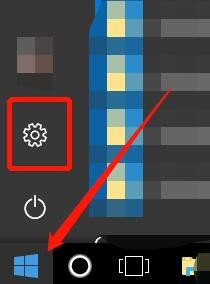
文章插图
2、点击设置按钮之后,就会打开windows设置界面,如图所示,这个是设置系统的一些操作或者显示的 。
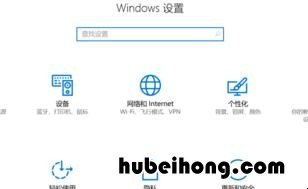
文章插图
3、我们在上面的搜索框里输入“Windows功能”这几个字,点击搜索即可找到启用或者关闭Windows功能的设置 。
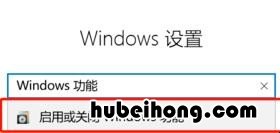
文章插图
4、点击打开“启用或者关闭Windows功能” , 就会有个功能的列表 。我们在这个里面找到沙盒选项,点击勾选之后再点击确定即可打开沙盒的功能,然后就等待系统的配置了 。
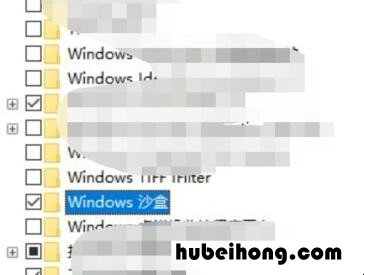
文章插图
5、最后我们重启下电脑,重启后点击桌面左下角的开始菜单,在开始菜单找到WindowsSandbox应用程序点击就可以打开沙盒了 。
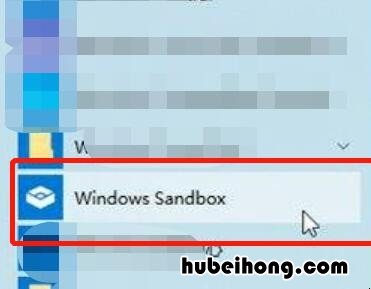
文章插图
【win10开启沙盒模式 win10自带沙盒怎么用】以上就是win10怎么开启沙盒的介绍了 , 如果你对此不太了解的话,可以参考一下上面介绍的内容 。
- 如何查看显卡型号 如何查看显卡型号并安装驱动
- win10如何关掉锁屏界面快捷键 win10如何关掉锁屏界面自动更新
- 联想win10怎么关闭自动更新 戴尔win10怎么关闭自动更新
- win11开机有密码 win11电脑设置开机密码
- window10怎样删除管理员账户 win10系统怎样删除管理员账户
- Win10开机进不了系统 win10开机进不去系统怎么办
- win10屏保显示时间怎么设置方法关闭 win10屏保显示时间怎么设置方法不变
- win10如何取消开机登录密码 win10如何取消开机登录密码设置
- 系统盘的磁盘空间不足 windows10电脑磁盘空间不足怎么办
